发布时间:2021-09-26 13: 09: 12
为了让用户有选择性地分享信息,iOS 14系统新增了“本地网络”权限功能。该功能犹如局域网的概念,可将同个网络的多个设备组成本地网络,而用户可通过开启或关闭本地网络权限,来允许或阻止应用程序收集设备信息。
由于AirServer Connect需要将屏幕内容传输到桌面设备,因此需要开启本地网络权限。如未开启权限,在使用iOS设备中的AirServer Connect扫描桌面设备的AirServer二维码时,会出现如图1所示的错误提示。
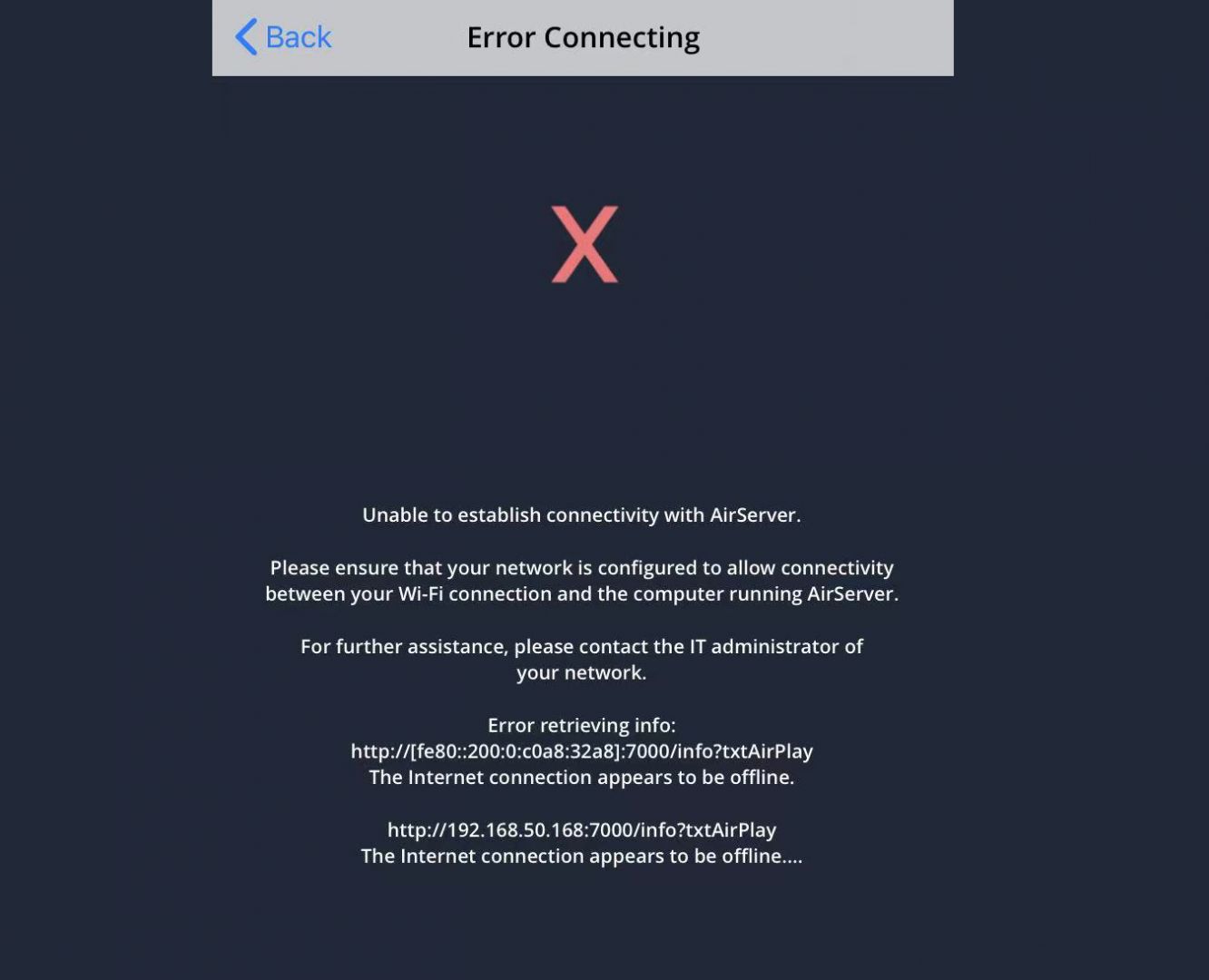
一、开启AirServer Connect本地网络权限
AirServer Connect是AirServer的网络助手程序,可在复杂的网络环境下,确保AirServer设备添加到屏幕镜像列表中。
在首次使用AirServer Connect时,软件会请求本地网络权限,此时,我们只需选择同意即可开启本地网络权限。
如果意外拒绝了本地网络权限(部分人会由于其收集信息提示而拒绝,实际上,软件是因为需要传输镜像内容而请求开启本地网络权限),后续就需要打开iOS系统中的AirServer Connect程序设置,重新开启权限。
具体的操作是,如图2所示,打开iOS设备的设置应用。
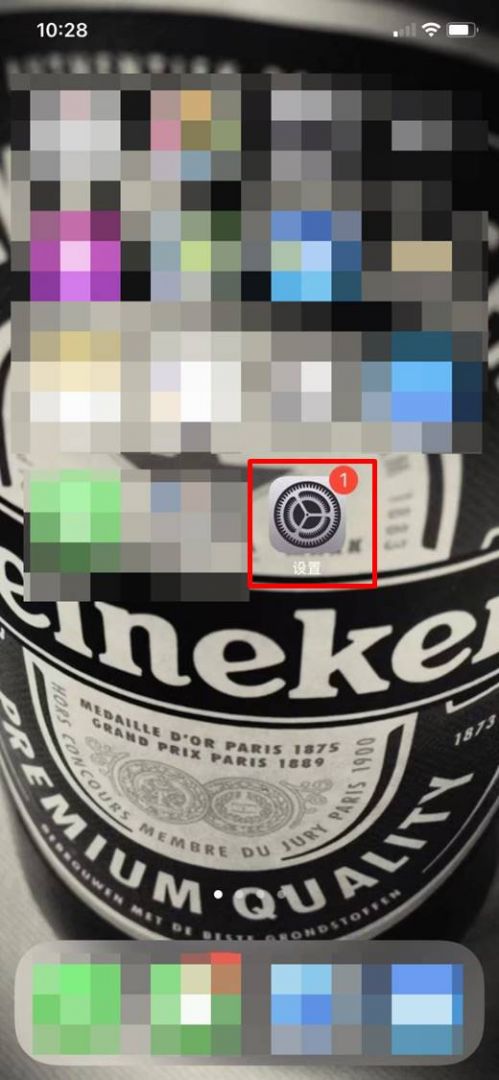
接着,在设置页面下滑屏幕,直至在程序列表中找到“Connect”程序,或者直接使用设置中的搜索功能,在其搜索框内输入“Connect”,快速定位目标程序。
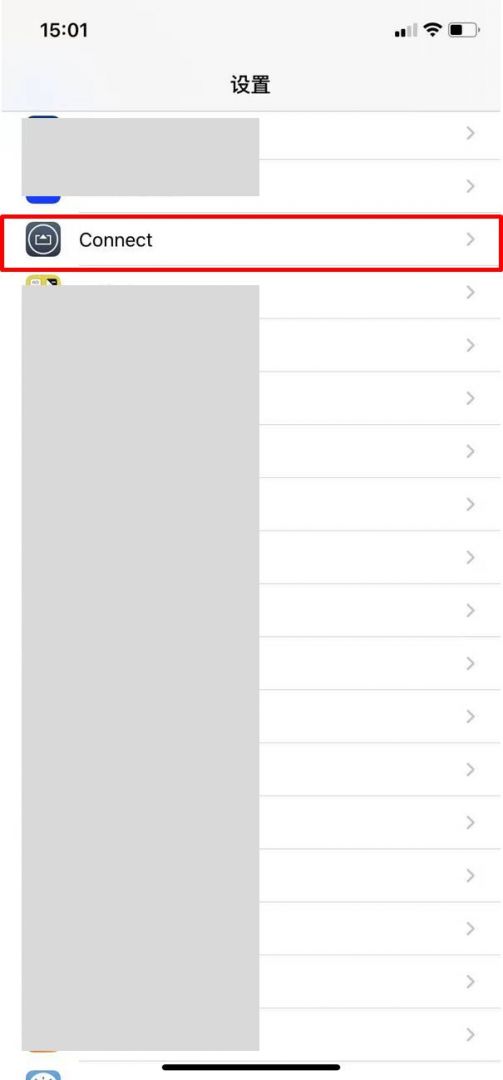
打开AirServer Connect的设置页面后,如图4所示,将其本地网络权限设置为开启。
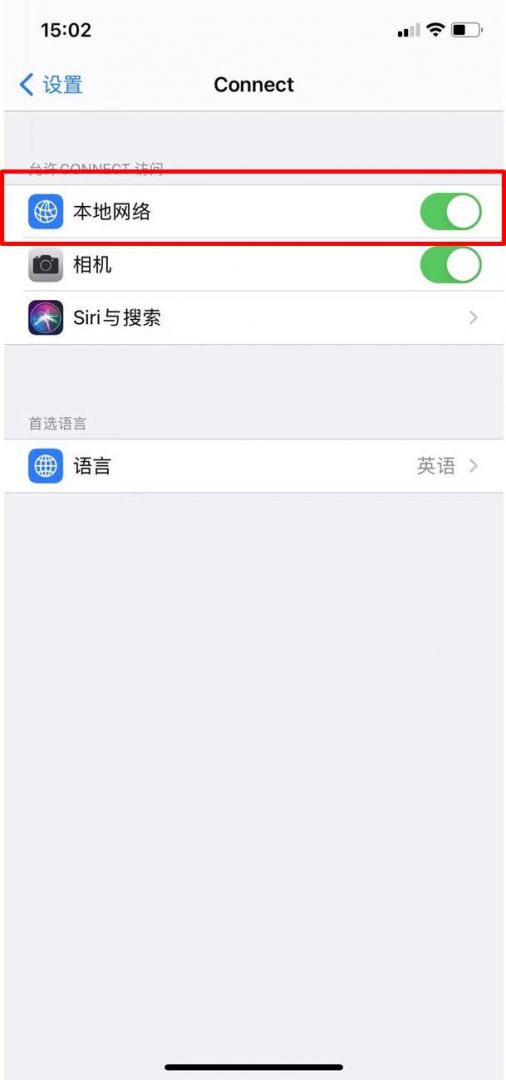
二、再次扫描二维码连接
然后,再重新打开AirServer Connect应用程序,如图5所示,点击其底部的扫描二维码功能,重新扫描桌面设备中的AirServer二维码。
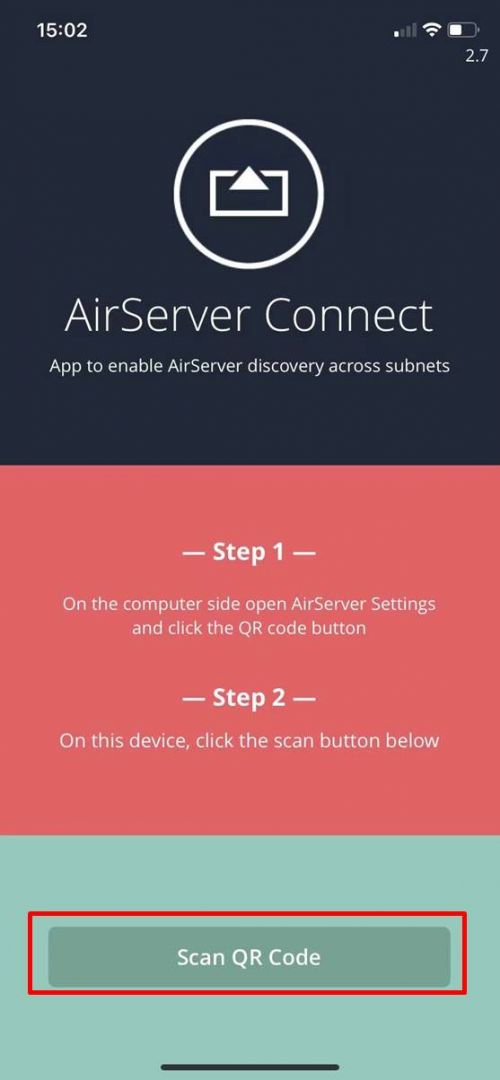
在开启本地网络权限的前提下,并且iOS设备与桌面设备均连接同一个网络时,如无特殊情况,即会出现如图6所示的成功添加到屏幕镜像列表的提示。
接下来,即可前往控制中心进行镜像设备的连接。
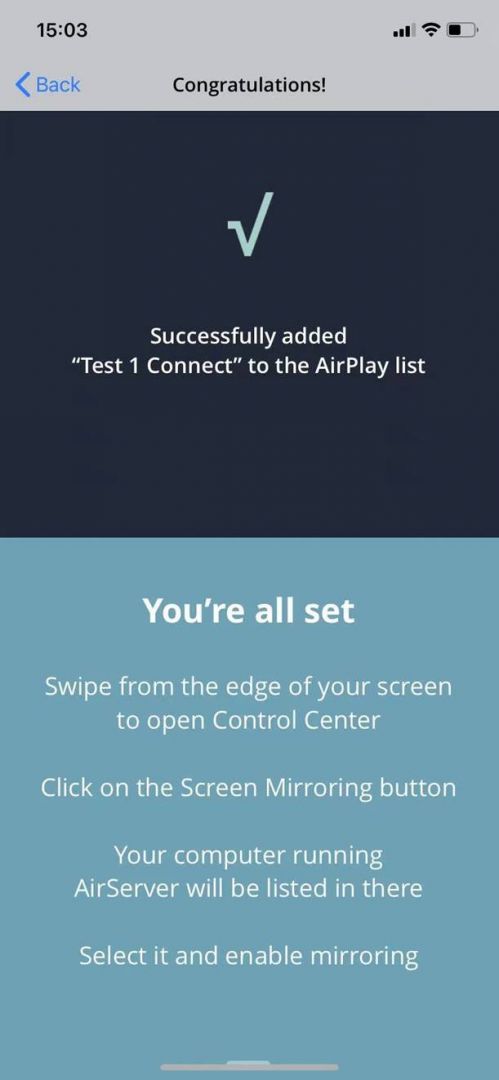
三、小结
综上所述,如果AirServer Connect安装在iOS 14系统中使用,需开启其本地网络权限,以允许程序将设备屏幕内容镜像到桌面设备上。如未开启本地网络权限,会在扫描AirServer二维码过程中出现连接错误。
作者:泽洋
展开阅读全文
︾
读者也喜欢这些内容:

手机投屏笔记本电脑设置方法手机投屏笔记本电脑后没有声音
在日常生活和工作中,手机投屏笔记本电脑的需求日益增加,尤其是在分享照片、视频或进行在线会议时。掌握正确的投屏方法不仅能提升分享体验,也能使得信息传递更加高效与便捷。在实际操作过程中,我们可能会遇到这样或那样的问题,而大家碰到的最多的问题就是如何正确地将手机投屏到笔记本电脑上,以及在成功投屏后发现没有声音等问题。本篇文章将为大家介绍手机投屏笔记本电脑设置方法以及手机投屏笔记本电脑后没有声音该怎么办。...
阅读全文 >

镜像投屏是什么意思 镜像投屏没有声音怎么设置
在数字化时代,镜像投屏技术作为一种便捷的共享方式,被广泛应用于手机、电脑以及投影仪等设备之间。然而,不少用户在使用AirServer进行屏幕镜像时遇到了各种问题,最常见的就是镜像投屏过程中没有声音。本篇文章就将为大家介绍镜像投屏是什么意思以及镜像投屏没有声音怎么设置。...
阅读全文 >

投屏电脑没有声音怎么解决 投屏电脑怎么全屏
随着无线投屏技术的广泛应用,越来越多的用户开始依赖这一功能来进行工作、学习或娱乐活动。然而,在使用AirServer等投屏工具时,我们经常会遇到一些问题,如投屏过程中没有声音或无法全屏显示。这些问题虽然看似简单,但如果处理不当,却可能严重影响我们的体验。为此,本篇文将为大家介绍投屏电脑没有声音怎么解决以及投屏电脑怎么全屏。...
阅读全文 >

Mac投屏软件有哪些 Mac投屏软件哪个好
在数字化时代,Mac用户对于投屏软件的需求日益增长。无论是在工作中分享内容,还是在家中观看影片,一款优秀的Mac投屏软件能够提供更便捷、高效的体验。下面我们来看看Mac投屏软件有哪些,Mac投屏软件哪个好的相关内容。...
阅读全文 >